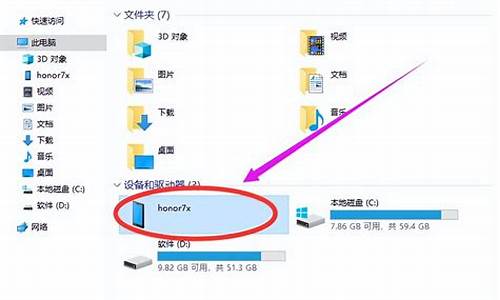如何安装电脑系统iso文件,电脑怎样安装iso文件
1.电脑系统iso怎么安装|电脑系统iso文件安装方法

安装系统最早使用的是系统光盘,但是现在很少用到光盘,都是网上下载系统iso文件,很多人都不知道iso格式的系统怎么安装,iso格式的系统既可以解压安装,也可以U盘安装,下面跟小编一起来学习下载的iso文件安装系统方法。
相关教程:
win7iso解压安装教程
大白菜安装原版win7教程
win10iso直接解压安装步骤
一、所需工具
1、iso系统:win7系统下载
2、4G左右U盘:大白菜u盘制作教程
3、启动设置:怎么设置开机从U盘启动
4、分区教程:大白菜u盘装系统分区教程
二、iso文件安装系统步骤如下
1、将系统iso文件直接复制到大白菜U盘的GHO目录下;
2、在电脑上插入U盘,重启后按F12、F11、Esc等快捷键打开启动菜单,选择U盘选项回车;
3、在大白菜U盘列表中选择02回车,启动pe系统;
4、双击打开大白菜一键装机,选择系统iso镜像,自动提取gho文件,点击下拉框,选择gho文件;
5、然后选择系统安装位置,一般是C盘,或者根据“卷标”或磁盘大小选择,点击确定;
6、弹出提示框,勾选“完成后重启”,点击是;
7、转到这个界面,执行系统解压的操作;
8、操作完成后,电脑将自动重启,此时拔出U盘,进入这个界面,开始安装系统;
9、最后启动进入全新系统桌面,系统就安装好了。
以上就是iso格式系统的安装方法,大家可以直接解压安装,也可以通过U盘来安装,希望对大家有帮助。
电脑系统iso怎么安装|电脑系统iso文件安装方法
ISO是一种光盘上的文件系统格式,相当于一个光盘文件。我们电脑上所使用的系统格式大都是ISO文件,但是这些iso文件该怎么安装?虽然步骤简单,但对于电脑小白来说安装ISO文件还是比较复杂的,因此,小编告诉大家电脑安装iso文件的具体方法。
安装iso文件的操作
准备工作:
1、iso镜像文件;
2、解压工具:WinRAR或好压等等;
以win7系统iso镜像为例,右键使用WinRAR将iso镜像文件解压到C盘之外的分区,比如解压到F盘;
解压文件不能放C盘或桌面,否则无法安装,而且文件夹不能有中文;
双击“安装系统.exe”打开OnekeyGhost,默认选择“还原分区”,映像路径是win7.gho,然后选择安装位置,一般是C盘,或根据磁盘大小选择,点击确定;
如果提示“没有指定ghost32/ghost64位置”,这时候点击“Ghost32”或“Ghost64”;
在PESOFT下的GHOST目录选择GHOST32.EXE或GHOST64.EXE,点击打开;
这时候Ghost32或Ghost64就打上勾号,选好之后点击确定;
弹出提示框,提醒将删除C盘数据并执行还原,点击是,如果有“修复引导的选项”,也要勾选;
此时电脑重启进入这个界面,执行系统还原过程,该过程一般5分钟左右,等待进度条完成;
操作完成后电脑会再次重启,此时进入这个界面,执行系统组件安装和系统配置过程;
最后启动进入全新系统界面,iso镜像文件就安装完成了。
关于电脑安装iso文件的方法介绍到这里了,希望本教程内容对大家有所帮助。
早期都是通过系统盘安装系统,现在安装电脑系统方法有很多,比如可以下载电脑系统iso文件,本地解压安装,也可以做成启动U盘安装,相信有不少人还不知道电脑系统iso怎么安装,下面小编跟大家分享电脑系统iso文件安装方法。
相关教程:
win7iso解压安装教程
大白菜安装原版win7教程
win10iso直接解压安装步骤
一、所需工具
1、电脑系统iso:win7系统下载
2、4G左右U盘:大白菜u盘制作教程
3、启动设置:怎么设置开机从U盘启动
4、分区教程:大白菜u盘装系统分区教程
二、电脑系统iso安装步骤如下
1、将电脑系统iso文件直接复制到大白菜U盘的GHO目录下;
2、在电脑上插入U盘,重启后按F12、F11、Esc等快捷键打开启动菜单,选择U盘选项回车;
3、在大白菜U盘列表中选择02回车,启动pe系统;
4、双击打开大白菜一键装机,选择电脑系统iso镜像,自动提取gho文件,点击下拉框,选择gho文件;
5、然后选择系统安装位置,一般是C盘,或者根据“卷标”或磁盘大小选择,点击确定;
6、弹出提示框,勾选“完成后重启”,点击是;
7、转到这个界面,执行系统解压的操作;
8、操作完成后,电脑将自动重启,此时拔出U盘,进入这个界面,开始安装电脑系统;
9、最后启动进入全新系统桌面,电脑系统iso就安装好了。
以上就是电脑系统iso安装方法,如果你还不懂电脑系统iso如何安装,就可以参考上述教程来操作。
声明:本站所有文章资源内容,如无特殊说明或标注,均为采集网络资源。如若本站内容侵犯了原著者的合法权益,可联系本站删除。